
Merekam layar Anda di QuickTime Player di Mac
Anda dapat membuat rekaman video layar komputer Anda.
Buka QuickTime Player untuk saya
Di app QuickTime Player
 di Mac Anda, pilih File > Rekaman Layar Baru.
di Mac Anda, pilih File > Rekaman Layar Baru.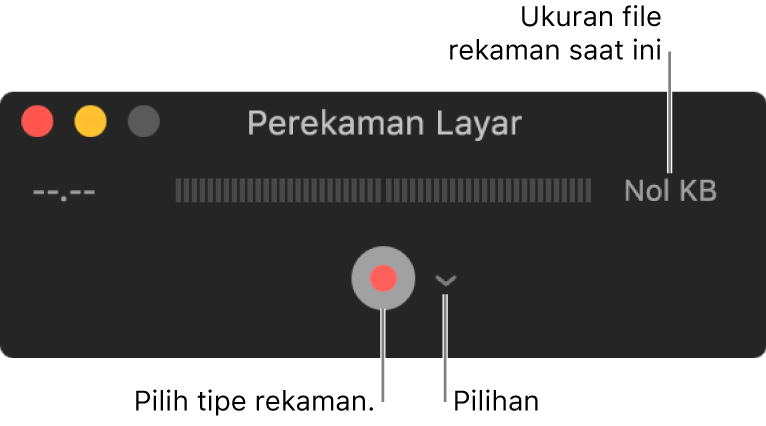
Klik menu pop-up Pilihan, lalu pilih salah satu pilihan rekaman berikut:
Mikrofon: Pilih Tidak Ada untuk merekam layar Anda tanpa bunyi, atau pilih mikrofon.
Pilihan: Pilih Tampilkan Klik Tetikus di Rekaman agar klik yang Anda buat saat rekaman layar akan muncul sebagai lingkaran di video.
Klik tombol Rekam
 , lalu pilih tipe rekaman.
, lalu pilih tipe rekaman.Klik sekali di mana pun pada layar untuk memulai perekaman seluruh layar.
Seret untuk memilih bagian layar yang akan direkam, lalu klik Mulai Merekam. Misal, Anda dapat menyeret untuk memilih jendela tertentu saja.
Jika sudah selesai merekam, klik Berhenti di bar menu (atau gunakan Touch Bar).

Pilih File > Simpan, lalu masukkan nama untuk rekaman.
Rekaman disimpan dalam format film QuickTime H.264 dengan track audio AAC (jika audio dipilih).